Creare un elenco puntato o numerato

Creare una lista
Per iniziare un elenco numerato, digitare 1, un punto (.), uno spazio e del testo. Word inizierà automaticamente un elenco numerato.
Digitare* e uno spazio prima del testo e Word creerà un elenco puntato.
Per completare l'elenco, premere Invio fino a disattivare l'opzione elenchi puntati o numerati.
Creare un elenco da testo esistente
-
Selezionare il testo da convertire in un elenco.
-
Passare a Home> Elenchi puntati o Home> Elenchi numerati.
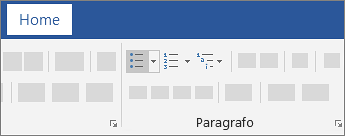
Nota: Per vedere diversi stili di punto elenco e formati di numerazione, fare clic sulla freccia in giù accanto a Elenchi puntati o Elenchi numerati.










